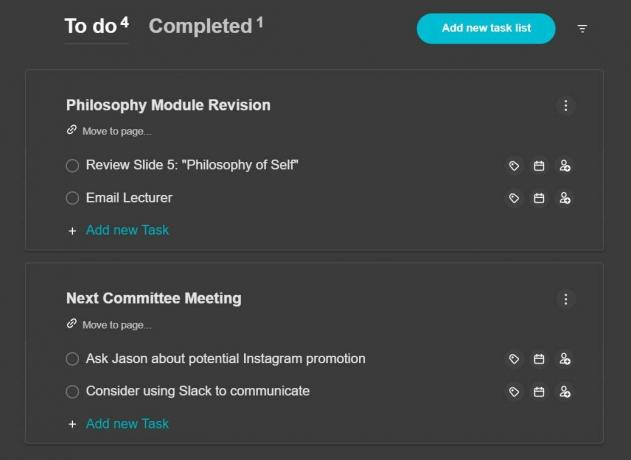Nimbus Note, kas pirmo reizi tika izlaists 2020. gada decembrī, ir daudzpusīgs piezīmju veikšanas rīks, kas kļūst arvien populārāks produktīvu darbinieku vidū. Ir pieejamas trīs cenu noteikšanas iespējas: Bezmaksas, Pro un Business, kas ietver virkni unikālu funkciju, lai uzlabotu produktivitāti un palielinātu piezīmju veikšanas ātrumu.
Šeit ir ievada rokasgrāmata par Nimbus Note lietošanu un dažu tās labāko produktivitātes funkciju priekšskatījums.
Nimbus Note redaktora pamati
Nimbus piezīme izmanto bloku redaktoru līdzīgi tam, kas redzams Notionā, kas piedāvā daudz iespēju formatēt savu darbu. Visus pieejamos blokus var apskatīt, izmantojot komandu sarakstu, kuram var piekļūt, ierakstot / taustiņu.
Komandu sarakstā atradīsit virkni formatēšanas opciju, tostarp, bet ne tikai aizzīmju sarakstus, numurētus sarakstus, izvēles rūtiņas, citātu blokus un sadaļu pārtraukumus. Izmantojot šo iespaidīgo komandu sarakstu, varat viegli izveidot ar saturu bagātas lapas.
Lapu organizēšana un navigācija pakalpojumā Nimbus Note
Padarīt piezīmes glītas un reprezentablas, izmantojot Nimbus Note, ir vienkārši. Pirmkārt, varat formatēt tekstu ar trīs virsrakstu izmēriem (H1, H2 un H3), kuriem var piekļūt, izmantojot komandu sarakstu. Tas automātiski ģenerēs jūsu dokumenta kontūru, līdzīgi kā Microsoft Word navigācijas rūts līdzeklis. Pēc tam izmantojiet Rādīt satura rādītāju pogu, kas atrodas piezīmes nosaukuma labajā malā, lai priekšskatītu struktūru.
Varat arī ielīmēt kontūru jebkurā vietā dokumentā kā bloku, izmantojot īsinājumtaustiņus Ctrl+Alt+O. Tiks parādīta jūsu lapas galveņu hierarhija, kas, noklikšķinot uz tās, palīdzēs pāriet uz attiecīgo sadaļu.
Kā izmantot saliekamo virsrakstu funkciju
Tas var būt satriecoši, ja lapas kļūst piesātinātas ar saturu. Jūsu lapas ne tikai izskatās nesakoptas, bet arī var būt grūti atrast svarīgu informāciju, kas izkaisīta teksta jūrā. Saliekamie virsraksti ir unikāla Nimbus Note funkcija, kas atrisina šo problēmu, ļaujot dinamiski paslēpt un parādīt lapas saturu.
Tāpat kā parastajiem virsrakstiem, komandu sarakstā ir pieejami trīs izmēri, un visas izveidotās saliekamās galvenes tiks automātiski pievienotas dokumenta kontūrai.
Lai izmantotu šo funkciju, komandu sarakstā atlasiet vienu no virsrakstu izmēriem, piešķiriet tam virsrakstu un zem galvenes nosaukuma ierakstiet vajadzīgo saturu. (Tādējādi saturam tiks automātiski atkāpe.) Pēc tam varat viegli paslēpt un parādīt jebkuru izveidoto saturu, noklikšķinot uz pārslēgšanas pogas, kas apzīmēta Sakļaut virsrakstu.
Šī funkcija var palīdzēt izcelt tikai būtiskāko informāciju jūsu dokumentā. Varat to izmantot arī kā pārskatīšanas rīku, lai pārbaudītu savas zināšanas, slēpjot un atklājot atbildes uz jautājumiem un apgūtajām tēmām.
Kā izveidot un skatīt uzdevumu sarakstus programmā Nimbus Note
The Uzdevumu saraksts Nimbus Note funkcija apvieno piezīmju veikšanas pieredzi ar efektīvu uzdevumu pārvaldību. Ierakstot komandu /Uzdevumu saraksts vai izmantojot īsinājumtaustiņus Ctrl+Alt+D izveidos īpašu bloku, kas atgādina uzdevumu sarakstu, kurā dokumentā varat pievienot uzdevumus, atrodoties ceļā.
Uzdevumiem varat pievienot iezīmes, izmantojot mazo etiķetes ikonu, kas atrodas katra uzdevuma labajā pusē, lai palīdzētu klasificēt uzdevumus. Biznesa lietotāji var pievienot arī sadarbības uzdevumus.
Uzdevumu saraksti ir lielisks veids, kā uzzināt, kas jādara, un var palīdzēt uzdevumu komplektēšana. Jūs redzēsit opciju, kas apzīmēta Uzdevumi interfeisa kreisajā pusē esošajā sānjoslā. Noklikšķinot uz šī, tiks atvērts izveidoto uzdevumu sarakstu centrs, kurā varat skatīt vai rediģēt uzdevumus un filtrēt tos, izmantojot Pabeigts un Darīt kategorijām.
Kā izveidot atsauces un saistīt lapas savā darbvietā
Viens no visnoderīgākajiem rīkiem, ko piedāvā digitālās piezīmju veikšanas lietojumprogrammas, ir iespēja atsaukties uz citām lapām, izmantojot saites. Nimbus Note nav izņēmums, kas ļauj ātri piekļūt savām idejām visā darbvietā.
Lai izveidotu lapas atsauci, ierakstiet @ komandu, kam seko tās lapas nosaukums, uz kuru vēlaties izveidot saiti, un atlasiet to parādītajā sarakstā.
Ja darba laikā rodas lieliska ideja par citu lapu, Nimbus Note arī ļauj pārvērst tekstu jaunas lapas virsrakstā, izmantojot Izveidot lapu rīks, kā aprakstīts tālāk:
Lapu atsauces ir lielisks veids, kā sekot līdzi darbvietas organizācijai, un tās ir noderīgas, lai ātri pārslēgtos no vienas lapas uz otru.
Padomu bloka izmantošana programmā Nimbus Note
Padomu bloks programmā Nimbus Note ļauj jūsu darbam pievienot vēl vienu perspektīvas slāni. Izveidojot mājienu, teksts tiek formatēts uzsvērtā blokā, kā parādīts tālāk:
Lai ieviestu šo bloku, komandu sarakstā ierakstiet "hint" vai izmantojiet īsinājumtaustiņu Ctrl+Alt+U. Varat arī mainīt mājiena ikonu, noklikšķinot uz tās, lai atvērtu emocijzīmju sarakstu. Izmantojiet mājienu bloku, lai izklāstītu galveno informāciju, sniegtu kopsavilkumus vai pievienotu sev piezīmes.
Satura bloku pārveidošana Nimbus Note
Nimbus Note ļauj vienkārši pārveidot satura blokus, izmantojot Konvertēt uz rīks. Lai to izdarītu, virziet kursoru virs vēlamā bloka, kur kreisajā pusē parādīsies trīs punkti. Noklikšķinot uz šī, tiks atvērta izvēlne, kurā redzēsit Konvertēt uz opciju, kas ļauj mainīt atlasītajam tekstam lietotā bloka veidu.
Īpaši produktīvi lietotāji to var sasniegt, nepārvietojot peli, izmantojot īsinājumtaustiņus Ctrl+A lai iezīmētu visu bloku, pēc tam izmantojiet atbilstošo saīsni jaunajam vēlamajam blokam, lai to nekavējoties pārveidotu. Īsceļi ir norādīti komandu saraksta izvēlnē.
Kā pievienot komentārus savām lapām
Nimbus Note's komentāri funkcija arī palīdz jūsu darbam pievienot papildu perspektīvu. Komentāriem varat piekļūt, iezīmējot tekstu un izvēlnē atlasot komentāru ikonu (norādīts tālāk).
Tas var būt noderīgs pašrefleksijas rīks, ja strādājat viens, un, ja jūsu darbvietā ir daudz cilvēku, varat izmantot @ simbols, lai pieminētu citus cilvēkus.
Nimbus Note piedāvā dažādus rīkus viedo piezīmju veikšanai un efektīvas un sakārtotas darbvietas izveidei. Palielinoties digitālo piezīmju veikšanai, nevis papīra piezīmēm, Nimbus Note ir lieliska iespēja paveikt vairāk īsākā laikā.